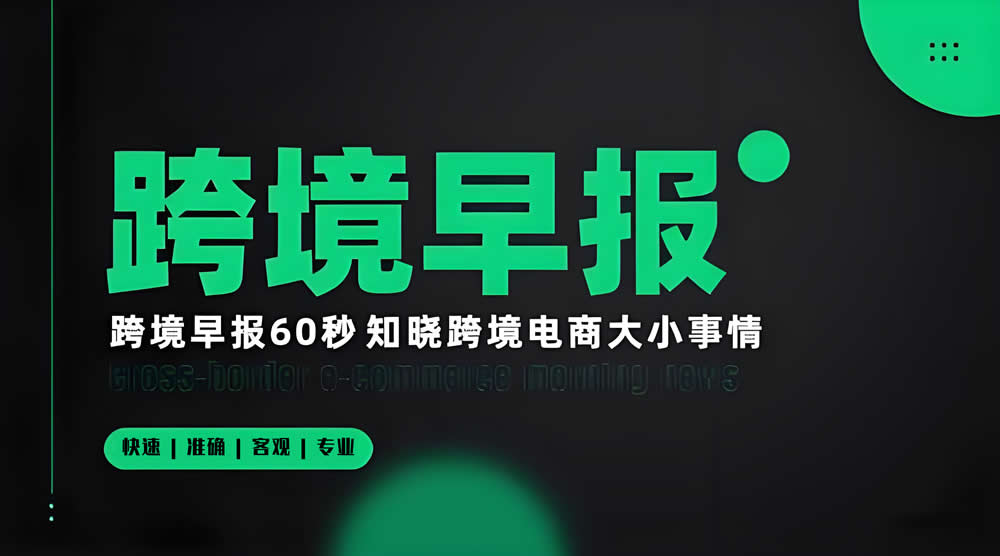MySQL是一个常用的关系型数据库管理系统,用于存储和管理大量的数据。在Windows系统中,为了确保MySQL服务器的正常运行,有时需要重启MySQL服务。本文将介绍如何在Windows系统中重启MySQL。
方法一:使用命令提示符重启MySQL服务
-
- 打开命令提示符。按下
Win + R组合键打开运行窗口,输入cmd,然后按下回车键。 - 停止MySQL服务。在命令提示符中输入以下命令并按下回车键,即可停止MySQL服务。
运行结果示例:
- 启动MySQL服务。在命令提示符中输入以下命令并按下回车键,即可启动MySQL服务。
运行结果示例:
服务正在启动. 服务已经启动成功.
- 打开命令提示符。按下
方法二:使用服务管理器重启MySQL服务
- 打开服务管理器。
按下Win + R组合键打开运行窗口,输入services.msc,然后按下回车键。 - 定位到MySQL服务。在服务管理器中,找到MySQL服务,并记住该服务的名称。
- 停止MySQL服务。右键点击MySQL服务,并选择“停止”。
- 启动MySQL服务。右键点击MySQL服务,并选择“启动”。
方法三:使用XAMPP控制面板重启MySQL服务
XAMPP是一个方便的全功能Web服务器解决方案,其中包含了MySQL服务器。如果你已经安装了XAMPP,你可以使用XAMPP控制面板来重启MySQL服务。
- 打开XAMPP控制面板。
- 定位到”Services”选项卡。
- 找到MySQL服务,并点击对应的”Start”或”Stop”按钮。
方法四:使用MySQL Workbench重启MySQL服务
MySQL Workbench是MySQL官方提供的一种可视化工具,用于管理MySQL数据库。如果你已经安装了MySQL Workbench,你可以使用它来重启MySQL服务。
- 打开MySQL Workbench。
- 点击顶部菜单栏的”Server”,然后选择”Shutdown”。
- 等待MySQL服务停止后,点击”Server”,然后选择”Startup”。
方法五:使用Windows服务重启MySQL服务
- 打开控制面板。按下
Win + R组合键打开运行窗口,输入control,然后按下回车键。 - 定位到”管理工具”。在控制面板中,点击”管理工具”。
- 打开”服务”。在”管理工具”中,双击打开”服务”。
- 定位到MySQL服务。在”服务”中,找到MySQL服务,并记住该服务的名称。
- 停止MySQL服务。右键点击MySQL服务,并选择”停止”。
- 启动MySQL服务。右键点击MySQL服务,并选择”启动”。
以上是在Windows系统中重启MySQL的五种常用方法,你可以根据自己的需求选择适合的方法来进行操作。
注意:在执行以上操作前,请确保你具有管理员权限或有足够的权限来停止和启动MySQL服务。
© 版权声明
相关文章
暂无评论...